Membuat Virtual Machine Gratis untuk Testing Software
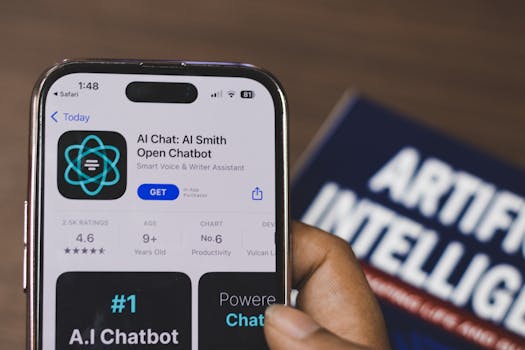
Pernahkah Anda merasa was-was saat ingin mencoba software baru? Takut kalau software tersebut ternyata mengandung virus, malware, atau malah membuat sistem operasi Anda jadi tidak stabil? Atau mungkin Anda seorang developer yang setiap hari berkutat dengan kode dan butuh lingkungan yang bersih dan terisolasi untuk menguji aplikasi yang sedang Anda kembangkan? Jika iya, maka Anda berada di tempat yang tepat! Artikel ini akan membahas tuntas tentang cara membuat virtual machine (VM) gratis untuk testing software. Dengan VM, Anda bisa menciptakan lingkungan virtual yang terisolasi dari sistem operasi utama Anda. Jadi, apapun yang terjadi di dalam VM, tidak akan memengaruhi komputer Anda secara langsung. Secara sederhana, virtual machine (VM) adalah emulasi dari sistem komputer. Bayangkan seperti komputer di dalam komputer. VM memiliki CPU, memori, penyimpanan, dan sistem operasi sendiri. VM berjalan di atas sistem operasi host (sistem operasi utama yang terpasang di komputer Anda) menggunakan hypervisor, yaitu perangkat lunak yang memungkinkan Anda membuat dan mengelola VM. Apa Itu Virtual Machine dan Mengapa Penting untuk Testing Software?
Keuntungan Menggunakan Virtual Machine untuk Testing Software
Lalu, mengapa VM begitu penting untuk testing software? Berikut adalah beberapa alasannya:
- Keamanan: VM menyediakan lingkungan yang terisolasi. Jika software yang Anda uji ternyata berbahaya, dampaknya hanya terbatas pada VM, bukan pada sistem operasi utama Anda.
- Fleksibilitas: Anda bisa dengan mudah membuat beberapa VM dengan konfigurasi yang berbeda-beda. Ini sangat berguna untuk menguji software di berbagai sistem operasi dan lingkungan.
- Kemudahan Recovery: Jika terjadi masalah pada VM, Anda bisa dengan mudah mengembalikan VM ke kondisi semula (snapshot) atau bahkan menghapusnya dan membuat yang baru.
- Efisien: Dengan VM, Anda bisa menjalankan beberapa sistem operasi secara bersamaan di satu komputer fisik. Ini menghemat biaya dan ruang.
- Reproduksibilitas: Lingkungan pengujian yang konsisten sangat penting untuk memastikan hasil pengujian yang akurat. VM memungkinkan Anda membuat lingkungan pengujian yang dapat direproduksi dengan mudah.
Misalnya, Anda ingin menguji sebuah aplikasi web di berbagai browser dan sistem operasi. Dengan VM, Anda bisa membuat VM untuk Windows dengan Chrome, VM untuk mac OS dengan Safari, dan VM untuk Linux dengan Firefox. Tanpa VM, Anda harus memiliki beberapa komputer fisik atau melakukan dual boot, yang tentu saja lebih rumit dan memakan waktu.
Memilih Software Virtualisasi Gratis
Ada beberapa pilihan software virtualisasi gratis yang bisa Anda gunakan untuk membuat VM. Dua yang paling populer adalah:
- Virtual Box: Dikembangkan oleh Oracle, Virtual Box adalah software virtualisasi open source yang sangat populer. Virtual Box mendukung berbagai sistem operasi host (Windows, mac OS, Linux) dan sistem operasi guest (sistem operasi yang dijalankan di dalam VM). Virtual Box mudah digunakan dan memiliki banyak fitur canggih.
- VMware Workstation Player: Dikembangkan oleh VMware, VMware Workstation Player adalah versi gratis dari VMware Workstation Pro. VMware Workstation Player hanya bisa digunakan untuk penggunaan pribadi dan non-komersial. VMware Workstation Player juga mendukung berbagai sistem operasi host dan guest dan menawarkan performa yang sangat baik.
Keduanya sama-sama bagus, namun untuk panduan ini, kita akan fokus pada Virtual Box karena lebih populer dan open source.
Sebelum melanjutkan, pastikan komputer Anda memenuhi persyaratan sistem minimum untuk menjalankan Virtual Box. Biasanya, Anda membutuhkan setidaknya:
- Prosesor dengan dukungan virtualisasi (Intel VT-x atau AMD-V).
- RAM minimal 4 GB (lebih banyak lebih baik).
- Ruang penyimpanan yang cukup untuk sistem operasi guest dan software yang akan Anda uji.
Untuk memeriksa apakah prosesor Anda mendukung virtualisasi, Anda bisa menggunakan software seperti CPU-Z atau menggunakan utilitas bawaan sistem operasi Anda.
Langkah-Langkah Membuat Virtual Machine Menggunakan Virtual Box
Berikut adalah langkah-langkah detail untuk membuat VM menggunakan Virtual Box:
1. Unduh dan Instal Virtual Box
Kunjungi situs web resmi Virtual Box (virtualbox.org) dan unduh versi terbaru Virtual Box yang sesuai dengan sistem operasi host Anda (Windows, mac OS, atau Linux). Setelah selesai mengunduh, ikuti petunjuk instalasi untuk menginstal Virtual Box di komputer Anda.
Pastikan Anda mengunduh juga Virtual Box Extension Pack. Extension Pack menyediakan fitur tambahan seperti dukungan USB 2.0 dan USB 3.0, Virtual Box RDP, dan PXE boot. Instal Extension Pack setelah Anda selesai menginstal Virtual Box.
2. Buat Virtual Machine Baru
Setelah Virtual Box terinstal, jalankan Virtual Box. Klik tombol "New" (Baru) untuk membuat VM baru. Anda akan melihat jendela wizard yang akan memandu Anda melalui proses pembuatan VM.
- Name and Operating System: Masukkan nama untuk VM Anda (misalnya, "Windows 10 Test"). Pilih tipe sistem operasi (misalnya, "Microsoft Windows") dan versi sistem operasi (misalnya, "Windows 10 64-bit").
- Memory Size: Alokasikan RAM untuk VM Anda. Sebaiknya alokasikan setidaknya 2 GB RAM untuk Windows 10. Pastikan Anda tidak melebihi jumlah RAM yang tersedia di komputer Anda.
- Hard disk: Pilih "Create a virtual hard disk now" (Buat hard disk virtual sekarang). Ini akan membuat file yang akan digunakan sebagai hard disk VM Anda.
3. Konfigurasi Hard Disk Virtual
Pada langkah ini, Anda akan mengkonfigurasi hard disk virtual untuk VM Anda.
- Hard disk file type: Pilih "VDI (Virtual Box Disk Image)". Ini adalah format default Virtual Box.
- Storage on physical hard disk: Pilih "Dynamically allocated" (Dialokasikan secara dinamis). Ini berarti hard disk virtual akan tumbuh seiring dengan bertambahnya data yang disimpan di dalamnya. Ini lebih efisien daripada memilih "Fixed size" (Ukuran tetap), yang akan mengalokasikan seluruh ruang hard disk sekaligus.
- File location and size: Pilih lokasi untuk menyimpan file hard disk virtual dan tentukan ukurannya. Sebaiknya alokasikan setidaknya 20 GB untuk Windows 10.
Setelah selesai mengkonfigurasi hard disk virtual, klik tombol "Create" (Buat). VM Anda akan dibuat.
4. Instal Sistem Operasi Guest
Setelah VM dibuat, Anda perlu menginstal sistem operasi guest di dalamnya. Untuk melakukan ini, Anda memerlukan file ISO dari sistem operasi yang ingin Anda instal (misalnya, file ISO Windows 10). Anda bisa mengunduh file ISO Windows 10 dari situs web resmi Microsoft.
- Pilih VM yang baru Anda buat dan klik tombol "Start" (Mulai).
- Virtual Box akan meminta Anda untuk memilih disk startup. Pilih file ISO sistem operasi yang telah Anda unduh.
- Ikuti petunjuk instalasi sistem operasi yang muncul di layar. Proses instalasi akan sama seperti menginstal sistem operasi di komputer fisik.
Setelah sistem operasi guest terinstal, Anda perlu menginstal Virtual Box Guest Additions. Guest Additions menyediakan driver dan aplikasi yang meningkatkan performa VM dan memungkinkan Anda berbagi file dan clipboard antara sistem operasi host dan guest.
- Pada menu Virtual Box, pilih "Devices" (Perangkat) > "Insert Guest Additions CD image" (Masukkan citra CD Guest Additions).
- Di dalam VM, buka File Explorer dan buka drive CD Guest Additions.
- Jalankan file instalasi Guest Additions dan ikuti petunjuk yang muncul di layar.
- Restart VM Anda setelah instalasi Guest Additions selesai.
Tips dan Trik Menggunakan Virtual Machine untuk Testing Software
Berikut adalah beberapa tips dan trik untuk memaksimalkan penggunaan VM Anda untuk testing software:
- Snapshot: Gunakan fitur snapshot untuk membuat salinan VM Anda pada titik waktu tertentu. Ini memungkinkan Anda mengembalikan VM ke kondisi semula jika terjadi masalah.
- Clone: Gunakan fitur clone untuk membuat salinan VM yang identik. Ini berguna jika Anda perlu menguji software di beberapa lingkungan yang sama.
- Networking: Konfigurasi pengaturan jaringan VM Anda sesuai dengan kebutuhan Anda. Anda bisa memilih untuk menggunakan jaringan bridged (VM mendapatkan alamat IP sendiri di jaringan Anda) atau jaringan NAT (VM berbagi alamat IP dengan sistem operasi host).
- Shared Folders: Gunakan fitur shared folders untuk berbagi file antara sistem operasi host dan guest. Ini memudahkan Anda mentransfer file antara komputer Anda dan VM.
- Resource Management: Pantau penggunaan sumber daya (CPU, memori, disk) VM Anda. Jika VM Anda berjalan lambat, Anda mungkin perlu mengalokasikan lebih banyak sumber daya untuknya.
Selain itu, pertimbangkan untuk membuat VM khusus untuk setiap jenis pengujian. Misalnya, buat satu VM untuk pengujian fungsional, satu VM untuk pengujian kinerja, dan satu VM untuk pengujian keamanan. Ini akan membantu Anda menjaga lingkungan pengujian Anda tetap terorganisir dan mencegah konflik antara software yang berbeda.
Membuat virtual machine gratis untuk testing software adalah cara yang cerdas dan aman untuk menguji aplikasi baru, menjelajahi sistem operasi lain, dan bahkan menjalankan aplikasi lama yang tidak kompatibel dengan sistem Anda saat ini. Dengan mengikuti panduan langkah demi langkah ini, Anda sekarang memiliki pengetahuan dan keterampilan untuk membuat dan mengelola VM Anda sendiri menggunakan Virtual Box. Jangan ragu untuk bereksperimen dan menjelajahi berbagai fitur dan konfigurasi yang ditawarkan oleh Virtual Box. Selamat mencoba dan semoga pengujian software Anda berjalan lancar!
Posting Komentar untuk "Membuat Virtual Machine Gratis untuk Testing Software"
Posting Komentar
Berikan komentar anda